فهرست مطالب:
- مرحله 1: Raspberry Pi چیست؟
- مرحله 2: الزامات:
- مرحله 3: نصب سیستم عامل:
- مرحله 4: اولین بوت:
- مرحله 5: فعال کردن رابط ها:
- مرحله 6: توجه نهایی:

تصویری: راهنمای مبتدیان برای تمشک پای: 6 مرحله (همراه با تصاویر)

2024 نویسنده: John Day | [email protected]. آخرین اصلاح شده: 2024-01-30 08:52

مدتی است که با آردوینو کار می کنم. این آسان ، ارزان است و کار را انجام می دهد. اما اخیراً تمایل بیشتری به پروژه های اینترنت اشیا داشته ام. بنابراین من از تابلوی توسعه ESP استفاده کردم و کاملاً کار کرد. اما اکنون می خواهم به سمت پروژه های بزرگتر مانند پردازش تصویر و غیره حرکت کنم و بهترین برد برای این منظور رزبری پای است. در این پست من اطلاعات اولیه در مورد رزبری پای و نحوه شروع کار را به اشتراک می گذارم. بنابراین می توانید همراه من پروژه های جالبی را شروع کنید.
مرحله 1: Raspberry Pi چیست؟


اولین سوالی که در ذهن ایجاد می شود این است که "Raspberry pi واقعاً چیست؟" بنابراین اجازه دهید با معرفی Pi به همه مبتدیان شروع کنم. Raspberry Pi یک رایانه تک صفحه ارزان قیمت است که در سال 2012 توسط بنیاد Raspberry Pi معرفی شد. این رایانه به اندازه کارت اعتباری در بین جامعه سازندگان بسیار محبوب است. ممکن است مدل هایی از تمشک pi Raspberry Pi 3 مدل B+ جدیدترین باشد. همچنین نسخه کوچکتری به نام Raspberry Pi Zero و Zero W وجود دارد که این تخته های فوق العاده کوچک هستند. در زیر من مشخصات دو تخته محبوب را لیست کرده ام.
-
رزبری پای 3 مدل B+:
- پردازنده ARM cortex-A53 1.4GHz
- 1 گیگابایت رم
- WiFi یکپارچه 2.4GHz/5GHz
- بلوتوث 4.2
- اترنت 300 مگابیت بر ثانیه
- 4 پورت USB ، 1 HDMI ، 1 جک هدفون و یک پورت تغذیه میکرو USB.
-
Raspberry Pi Zero W:
- پردازنده BCM2835 1GHZ
- رم 512 مگابایت
- وای فای یکپارچه 2.4 گیگاهرتز
- بلوتوث 4.0
- 2 پورت USB ، 1 مینی HDMI
می توانید در مورد این تابلوها و سایر موارد بیشتر بدانید ، وب سایت رسمی بنیاد Raspberry Pi raspberrypi.org را بررسی کنید.
مرحله 2: الزامات:

در اینجا من تمام موادی را که برای شروع به آنها نیاز دارید فهرست کرده ام.
اجزای سخت افزاری:
-
تمشک پای
- Raspberry Pi Zero W ……….. (آمازون ایالات متحده / آمازون EU / Banggood) OR
- Raspberry Pi 3 Model B+…. (آمازون آمریکا / آمازون EU / Banggood)
- کارت Micro SD ……………………….. (آمازون ایالات متحده / آمازون EU / Banggood)
- کارت خوان Micro SD ……………. (آمازون آمریکا / آمازون EU / Banggood)
- کابل OTG (برای Pi Zero w) ………. (آمازون آمریکا / آمازون EU / Banggood)
- کابل HDMI ………………………….. (آمازون آمریکا / آمازون EU / Banggood) OR
- HDMI به مینی HDMI ……………….. (آمازون ایالات متحده / آمازون EU / Banggood)
- یا می توانید یک کیت Raspberry Pi Starter تهیه کنید …… (آمازون آمریکا / آمازون EU)
- مینی صفحه کلید بی سیم …………………………….. (آمازون آمریکا / آمازون EU / Banggood)
نرم افزار مورد نیاز:
- راسبیان
- 7-فشرده
- Win32diskimager
مرحله 3: نصب سیستم عامل:



رزبری پای یک رایانه است و هر رایانه ای برای کار به سیستم عامل نیاز دارد. ممکن است سیستم عامل Raspberry Pi در دسترس باشد ، اما من از Raspbian استفاده می کنم که سیستم عامل رسمی بنیاد Raspberrypi است. برای شروع:
- ابتدا Raspbian Stretch را بارگیری کنید
- بعد 7-Zip را بارگیری و نصب کنید
- فایل Raspbian Zip را با استفاده از 7-Zip استخراج کنید
- بعد Win32diskimager را بارگیری و نصب کنید
- کارت SD را وارد کارت خوان کنید و آن را به کامپیوتر وصل کنید نام درایو را در نظر بگیرید ، در مورد من (من:) درایو است.
- تصویر ساز دیسک را باز کرده و درایو کارت SD را انتخاب کنید.
- روی نماد فایل کلیک کرده و به پوشه ای که تصویر Raspbian در آن استخراج شده است ، بروید.
- تصویر را انتخاب کرده و روی "نوشتن" کلیک کنید.
اکنون چند دقیقه طول می کشد تا فرآیند سوزاندن کامل شود. اطمینان حاصل کنید که در بین آن را لغو نکنید.
مرحله 4: اولین بوت:

هنگامی که تصویر Raspbian با موفقیت روی کارت رایت می شود. کارت SD را در Raspberry Pi وارد کنید. حالا مراحل زیر را دنبال کنید.
- HDMI را به پورت روی برد و مانیتور وصل کنید.
- اگر Pi Zero W را از آداپتور OTG استفاده می کنید ، ماژول بی سیم صفحه کلید را به پورت USB Rpi وصل کنید.
- در نهایت برد را با استفاده از میکرو USB تغذیه کنید. مطمئن شوید که از منبع تغذیه مناسب استفاده می کنید. من از شارژر 5v 2A تلفن هوشمند استفاده کردم که کاملاً کار می کند.
Pi برای اولین بوت کمی طول می کشد ، بنابراین صبور باشید و آن را خاموش نکنید یا کارت SD را حذف نکنید. پس از موفقیت آمیز بودن بوت ، صفحه اصلی Raspbian را مشاهده خواهید کرد. برای حرکت می توانید از ماوس یا پد آهنگ استفاده کنید.
مرحله 5: فعال کردن رابط ها:


همانطور که از Pi برای روباتیک استفاده می کنیم ، باید برخی از ویژگی های Pi را فعال کنیم. این ویژگی ها به ما امکان می دهد پین های ورودی/خروجی و دستگاه های رابط مانند LED ، Servo ، Motors و غیره را به رزبری پای کار کنیم.
- روی نماد تمشک در گوشه سمت چپ بالا کلیک کنید.
- از منوی کشویی "Preferences" را انتخاب کرده و روی "Raspberry Pi Configuration" کلیک کنید.
- از پنجره Configuration برگه "Interfaces" را انتخاب کنید.
- بعد GPIO ، I2C ، SSH ، Camera و Serial Port را فعال کنید. اینها ویژگی هایی است که بیشتر به آنها نیاز خواهیم داشت.
مرحله 6: توجه نهایی:
این همه برای این آموزش است. اکنون می توانید سیستم عامل را در هر رزبری پای بوت کنید. در آموزش بعدی نحوه استفاده از Raspberry Pi را در حالت بدون سر به اشتراک گذاشته ام
اگر به رباتیک علاقه دارید و هنوز در فرآیند یادگیری هستید ، اولین کتاب الکترونیکی من "Mini WiFi Robot" را مطالعه کنید که در آن همه چیزهایی را که برای شروع کار با روباتیک نیاز دارید یاد خواهید گرفت.
اگر می خواهید یک دوره معتبر رباتیک بگیرید ، این دوره الکترونیکی را بررسی کنید
امیدوارم این پست را دوست داشته باشید و از آن درس گرفته باشید. اگر با مشکل یا مشکلی روبرو شدید ، لطفاً نظر خود را در زیر بنویسید.
متشکرم
توصیه شده:
MutantC_v2 - دستی آسان برای ساختن تمشک پای/UMPC: 8 مرحله (همراه با تصاویر)

MutantC_v2 - ساخت آسان Raspberry Pi Handheld/UMPC: یک پلت فرم دستی Raspberry -pi با صفحه کلید فیزیکی ، هدر Display و Expansion برای تخته های سفارشی (مانند Arduino Shield). mutantC_V2 جانشین mutantC_V1 است. mutantC_V1 را از اینجا بررسی کنید. https://mutantc.gitlab.io/https: //gitlab.com/mutant
کنفرانس ویدئویی خودکار برای مادربزرگ با تمشک پای: 9 مرحله (همراه با تصاویر)

کنفرانس ویدئویی خودکار برای مادربزرگ با تمشک پای: من نگران مادربزرگ 90 ساله ام هستم زیرا حتی او باید در طول بیماری همه گیر COVID در خانه بماند ، او دائماً در حال بیرون آمدن است و & quot؛ ضروری & quot؛ مواردی در خیابان ، مانند خرید بلیط قرعه کشی ، صحبت با همسایگان. من
نحوه استفاده از مولتی متر در تامیل - راهنمای مبتدیان - مولتی متر برای مبتدیان: 8 مرحله

نحوه استفاده از مولتی متر در تامیل | راهنمای مبتدیان | مولتی متر برای مبتدیان: سلام دوستان ، در این آموزش نحوه استفاده از مولتی متر در انواع مدارهای الکترونیکی را در 7 مرحله مختلف مانند 1) تست پیوستگی برای سخت افزار عکاسی مشکل 2) اندازه گیری جریان DC 3) آزمایش دیود و LED 4) اندازه گیری توضیح دادم. رسی
ساخت گیرنده مادون قرمز Kodi / OSMC و بازنشانی کلاه برای تمشک پای: 5 مرحله (همراه با تصاویر)

ساخت گیرنده مادون قرمز Kodi / OSMC و بازنشانی کلاه برای تمشک Pi: ساخت گیرنده IR Kodi / OSMC و تنظیم مجدد کلاه برای رزبری پای 3 از یک اتاق ، من می خواهم: ببینید آیا رزبری پای روشن است یا خیر ، من می خواهم خانواده ام
جعبه کتاب مخفی برای تمشک پای: 5 مرحله (همراه با تصاویر)
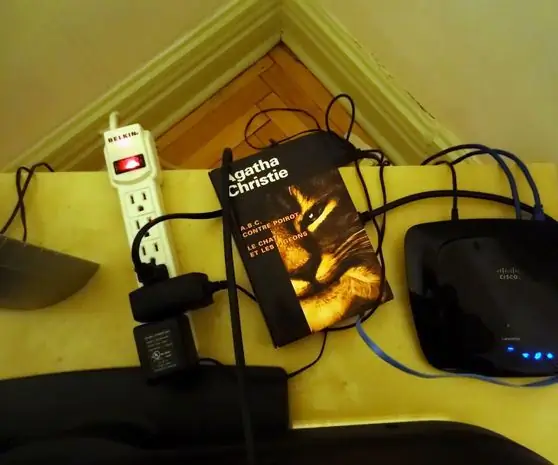
محفظه کتاب مخفی برای تمشک پای: امروز ما قصد داریم یک مورد برای تمشک شما درست کنیم که شبیه یک کتاب است. برای این دستورالعمل ، شما نیاز دارید: Raspberry Pi (ما از Old School Pi 1 برای این دستورالعمل استفاده کردیم!) ؛ کتابی بزرگتر از رزبری پای شما ؛ چسب همه کاره یک رنگ
